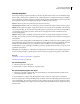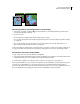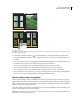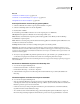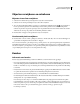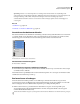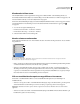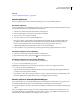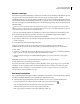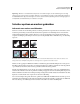Operation Manual
293
PHOTOSHOP CS4 GEBRUIKEN
Selecteren en maskers toepassen
Selecties kopiëren
U kunt het gereedschap Verplaatsen gebruiken om selecties te kopiëren terwijl u deze in of tussen afbeeldingen sleept.
U kunt selecties ook kopiëren en verplaatsen met de opdrachten Kopiëren, Verenigd kopiëren, Knippen en Plakken.
Als u sleept met het gereedschap Verplaatsen, gebruikt u minder geheugen omdat het klembord niet wordt gebruikt.
Met de opdrachten Kopiëren, Verenigd kopiëren, Knippen en Plakken gebruikt u het wel.
Kopiëren Hiermee kopieert u het geselecteerde gebied naar de actieve laag.
Verenigd kopiëren Hiermee maakt u een samengevoegde kopie van alle zichtbare lagen in het geselecteerde gebied.
Plakken Hiermee plakt u een geknipte of gekopieerde selectie op een andere plaats in de afbeelding of als nieuwe laag
in een andere afbeelding. Als u een selectie hebt gemaakt, plaatst u de gekopieerde selectie met de opdracht Plakken
over de huidige selectie. Hebt u geen actieve selectie, dan wordt de gekopieerde selectie in het midden van het
weergavegebied geplaatst.
Plakken in Hiermee plakt u een geknipte of gekopieerde selectie in een andere selectie in dezelfde of een andere
afbeelding. De bronselectie wordt in een nieuwe laag geplakt en het selectiekader van de doelselectie wordt omgezet in
een laagmasker.
Wanneer u een selectie of laag plakt tussen afbeeldingen met verschillende resoluties, behouden de geplakte gegevens
hun pixelafmetingen. Daardoor kunnen de verhoudingen tussen het geplakte deel en de nieuwe afbeelding onjuist zijn.
Gebruik de opdracht Afbeeldingsgrootte om dezelfde resolutie in te stellen voor de bronafbeeldingen en de
doelafbeeldingen, voordat u gaat knippen en plakken of gebruik de opdracht Vrije transformatie om de grootte van de
geplakte inhoud te wijzigen.
Afhankelijk van de instellingen voor kleurbeheer en het kleurprofiel van het bestand (of de geïmporteerde gegevens)
wordt u mogelijk gevraagd hoe u de kleurgegevens van het bestand (of de geïmporteerde gegevens) wilt verwerken.
Zie ook
“Informatie over laag- en vectormaskers” op pagina 355
“Kleurbeheer instellen” op pagina 146
Een selectie kopiëren
1 Selecteer het gebied dat u wilt kopiëren.
2 Kies Bewerken > Kopiëren of Bewerken > Verenigd kopiëren.
Een selectie kopiëren tijdens het slepen
1 Selecteer het gereedschap Verplaatsen of houd Ctrl (Windows) of Command (Mac OS) ingedrukt om het
gereedschap Verplaatsen te activeren.
2 Houd Alt (Windows) of Option (Mac OS) ingedrukt en sleep de selectie die u wilt kopiëren en verplaatsen.
Wanneer u kopieert naar een andere afbeelding, sleept u de selectie van het actieve afbeeldingsvenster naar het venster
van de doelafbeelding. Als u niets hebt geselecteerd, wordt de volledige actieve laag gekopieerd. Terwijl u de selectie
naar het andere afbeeldingsvenster sleept, wordt de rand van het venster gemarkeerd zodra u de selectie in het venster
kunt neerzetten.